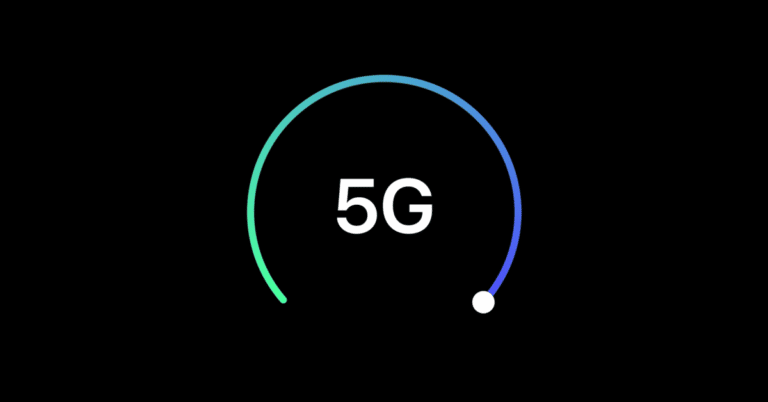JPG'den PDF'ye: Görüntüyü Ücretsiz Olarak PDF'ye Dönüştürme
JPG'yi PDF'ye dönüştürürseniz, iki avantaj elde edersiniz: PDF dosyasını sıkıştırabilir, böylece JPG'den daha küçük bir dosya boyutu elde edebilirsiniz ve bunu yaparak, dosyanın PDF formatındaki orijinal kalitesi korunmaya devam edecektir. JPG ile durum. Ayrıca, taranan birçok sayfa genellikle okumaya yönelik olmayan JPG biçiminde kaydedildiğinden, görüntü dosyalarını PDF'ye dönüştürmek isteyebilirsiniz. JPG'yi PDF'ye dönüştürebileceğiniz yöntemlerde size yol gösterirken bu kılavuza bağlı kalın.
JPG'den PDF'ye: nasıl dönüştürülür
Web Sitesi Üzerinden JPG'yi PDF'ye Dönüştür
İlk yöntem, JPG dosyalarını çevrimiçi olarak PDF'ye dönüştürmenize olanak tanır. En iyi yanı, Windows 10, macOS, Android ve iOS dahil olmak üzere tüm büyük platformlarda aynı şekilde çalışmasıdır. Bu adımları takip et.
- hipdf.com'a gidin ve seçin PDF formatında görüntü.
- Sonraki ekranda şunu seçin: JPG'den PDF'ye.
- Sonra seçin Dosya seçin ardından dönüştürmek istediğiniz dosyayı seçin.
- Dosyanın indirilmesini bekleyin. İndirdikten sonra, tuşuna basın Dönüştürmek. Dönüştürme tamamlandığında, tuşuna basın. Indir.
JPG'yi Bilgisayarınızda Çevrimdışı Olarak PDF'ye Dönüştürün
JPG dosyalarını özellikle bilgisayarlarınızda PDF'ye dönüştürmek istiyorsanız, bu yöntem üçüncü taraf bir uygulama yüklemenize gerek kalmadan Mac veya Windows'unuzda yapmanızı sağlar. Bu adımları takip et.
- Mac bilgisayar kullanıyorsanız, JPG dosyasını şurada açın: anket.
- Ardından tıklayın Dosya > açılır menüde öğesini seçin PDF'ye aktar. Şimdi adı değiştirin ve jpg uzantısını kaldırın> tıklayın kayıt.
- Windows 10 kullanıyorsanız, JPG dosyasını açın ve Yazdır komutunu çalıştırın, yani. Ctrl + P.
- Yazıcı ayarlarında, öğesini seçin. Microsoft'a PDF'ye Yazdır. PDF için istediğiniz fotoğrafın boyutunu ve boyutunu kontrol edin baskı.
- Sonraki sayfada, dosya adını girin > konum seç dosyayı kaydetmek istediğiniz yere> basın kayıt.
iPhone'unuzda JPG'yi PDF'ye dönüştürün
- Fotoğraflar PDF: Tarayıcı Dönüştürücüyü App Store'dan indirin.
- Ouvert uygulama ve basın kamera rulosu.
- şimdi fotoğraf seç dönüştürmek istediğiniz> basın seçmek. Görüntü işlendikten sonra düğmesine basın. PDF oluştur.
- Sonraki sayfada, isim giriniz PDF dosyasından. İsterseniz yönlendirmeyi ve kenar boşluklarını ayarlayın. Ayarladıktan sonra, tuşuna basın PDF oluştur.
- PDF belgesi oluşturulduktan sonra onu seçin> düğmesine basın. Hisse > seç Dosyalara kaydet.
- Dönüştürülen dosyanız şimdi iOS cihazınızdaki Dosyalar uygulamasına kaydedilecektir.
Android'inizde JPG'yi PDF'ye dönüştürün
- Google Play'den DLM Infosoft tarafından Image to Image to PDF Converter'ı indirin.
- Uygulama yüklendikten sonra, açık ana ekranda tuşuna basın + simgesi aşağı> JPG dosyasını seçin dönüştürmek istediğiniz
- Seçiminizi yaptıktan sonra tuşuna basın. PDF simgesi sağ üst> PDF ayrıntılarını girin> basın Tamam.
- Yeni PDF dosyanız telefona kaydedilecektir. Bu uygulamanın can sıkıcı reklamları olmasına rağmen, işini mükemmel bir şekilde yapıyor.
Bu basit yöntemleri izleyerek, herhangi bir JPG dosyasını kısa sürede kolayca PDF belgelerine dönüştürebileceksiniz.